联想检测显卡损坏的方法是什么?
- 家电指南
- 2025-05-16
- 53
随着电子技术的快速发展,电脑成为了我们工作和娱乐不可或缺的一部分。而在电脑硬件中,显卡是至关重要的组件,它负责处理图像数据,输出到显示器。显卡损坏可能会导致多种问题,比如屏幕显示异常、蓝屏死机等。对于联想电脑用户来说,学会检测显卡是否损坏的方法是十分必要的。本文将详细介绍联想检测显卡损坏的多种方法,并提供一些实用的建议和技巧。
如何初步判断显卡是否损坏?
在深入检测显卡之前,可以通过以下几种方式初步判断显卡是否可能出现问题:
观察显示屏的异常现象:如屏幕出现条纹、颜色不正常、闪烁或者完全无显示。
留意电脑的异常启动:电脑启动时可能会出现蓝屏错误代码,尤其是与显卡驱动相关的错误代码。
查看系统日志:在Windows系统中,可以通过事件查看器检查与显卡驱动或硬件相关的错误日志。
使用硬件监控软件:比如aida64、GPUZ等工具,这些软件能够提供显卡的详细状态信息,若发现有异常读数或不正常的工作参数,可能是显卡已损坏。

详细的检测方法
一、软件检测法
使用专业的硬件检测软件是判断显卡是否损坏的常用方法。这些软件不仅可以检测显卡的状态,还可以监测到显卡的工作温度、风扇转速等参数。
1.GPU-Z:这是一款非常流行的显卡信息检测工具。通过GPU-Z,您可以检查显卡型号、显存大小、GPU核心频率等信息。如果GPU-Z检测不到显卡信息,或者检测到的数据与实际明显不符,可能意味着显卡存在问题。
2.aida64:aida64是一款强大的系统信息工具,它能提供包括显卡在内的所有硬件的详细信息。除了硬件检测,aida64还带有系统稳定性测试功能,长时间运行稳定性测试可以发现硬件潜在问题。
二、物理检查法
在软件检测显示有可能损坏的情况下,需要对硬件进行物理检查。
1.关闭电脑并断开电源:确保安全,对电脑进行断电操作。
2.打开机箱:根据联想电脑型号的不同,打开机箱的方法也会有所不同。请按照说明书进行操作,或者查看相关的拆机视频。
3.检查显卡接触情况:显卡与主板的连接是否稳固,接触不良可能导致显示问题。轻轻拔插显卡,确保其正确安装在PCI-E插槽中。
4.检查显卡外观:观察显卡是否有烧焦或损坏的迹象,包括电容、显存颗粒、GPU核心等部件是否有异常。特别注意显卡风扇是否运转正常。
三、替代测试法
如果上述方法都无法明确判断,可以尝试以下的替代测试方法。
1.更换显卡驱动程序:有可能是驱动程序损坏或不兼容导致问题,卸载当前驱动,重新安装或更新到最新版本的驱动。
2.在其他电脑上测试显卡:如果条件允许,可以将显卡安装到其他电脑上尝试运行。若在其他电脑上工作正常,则原电脑可能有其他兼容性问题或损坏的硬件。
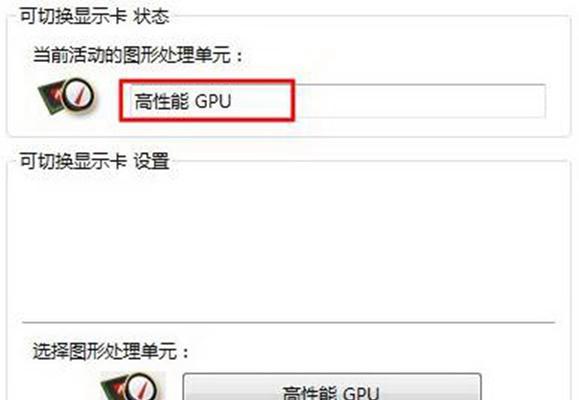
常见问题与解决方法
问题1:显卡温度过高怎么办?
解决方法:检查散热系统是否正常工作,清理风扇和散热片上的灰尘,确保散热通道畅通无阻。如果散热器损坏或风扇不转,需要及时更换。
问题2:显卡驱动更新失败如何处理?
解决方法:尝试进入安全模式卸载驱动,然后到官方网站下载适合您显卡型号的驱动进行安装。
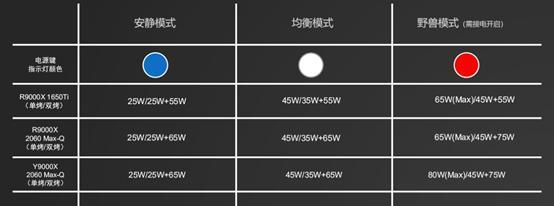
通过上述的软件检测、物理检查以及替代测试等方法,可以帮助您较为准确地判断联想电脑显卡是否存在损坏。显卡是电脑中的重要部件,一旦出现问题,可能会对整机的性能和稳定性造成影响。定期的检查与维护对于预防显卡损坏至关重要。希望本文所提供的信息能帮助您有效检测和应对显卡相关问题。
版权声明:本文内容由互联网用户自发贡献,该文观点仅代表作者本人。本站仅提供信息存储空间服务,不拥有所有权,不承担相关法律责任。如发现本站有涉嫌抄袭侵权/违法违规的内容, 请发送邮件至 3561739510@qq.com 举报,一经查实,本站将立刻删除。